Увеличьте разрешение изображения, используя 3 эффективных способа онлайн/офлайн
Вы когда-нибудь пытались увеличить фотографию, сделанную с низким разрешением? Если да, то вы знаете, насколько часто получается искаженное и нечеткое изображение. Причина этого в том, что изображения с низким разрешением имеют меньше пикселей, что не позволяет им точно передать все мелкие детали исходного изображения. Фотографии становятся жизненно важным компонентом рекламы и маркетинга. Письменный контент вызывает меньше доверия у людей, чем визуальный контент.
По этой причине вы должны оптимизировать свои фотографии, чтобы их можно было просмотреть в Интернете. С учетом вышесказанного, вот и средство масштабирования изображения с использованием искусственного интеллекта, которое решит эту проблему. Он может увеличить ваши изображения одним щелчком мыши! Итак, без лишних слов, давайте проверим эти 3 варианта, которые вы можете использовать для увеличить разрешение изображений онлайн и для настольных компьютеров.
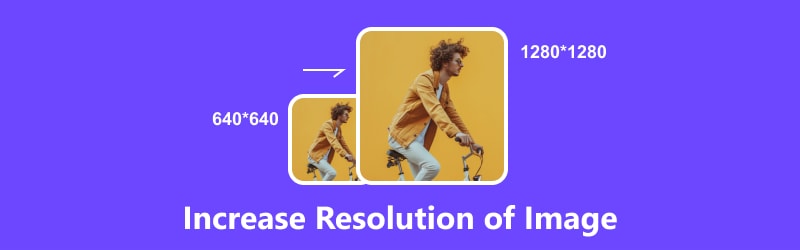
- СПИСОК РУКОВОДСТВ
- Часть 1. Увеличение разрешения изображения онлайн [бесплатно]
- Часть 2. Увеличение разрешения изображений на рабочем столе
- Часть 3. Часто задаваемые вопросы о том, как увеличить разрешение изображения
Часть 1. Увеличение разрешения изображения онлайн [бесплатно]
Первым в списке стоит ArkThinker Онлайн-апскейлер изображений. Если вы ищете способ улучшить качество ваших изображений, лучший способ сделать это — повысить их масштаб с помощью ArkThinker Online Image Upscaler. Увеличение разрешения поможет сделать ваши снимки более детальными и четкими. Используя текущие инновации в технологии искусственного интеллекта, он может увеличить размер фотографии в 2×, 4×, 6× и 8× без ущерба для исходного качества. Кроме того, его функция восстановления изображения может улучшить потрепанное, размытое изображение с низким разрешением до изображения HD 1080p, даже до 3000x пикселей. Независимо от того, являетесь ли вы профессионалом или новичком в редактировании фотографий, этот инструмент для вас. Вот пошаговое руководство о том, как бесплатно увеличить разрешение изображения онлайн с помощью этого инструмента:
Перейти на сайт ArkThinker Онлайн-апскейлер изображений. Нажмите «Увеличить фотографию» в главном интерфейсе и загрузите фотографию, которую хотите увеличить, или просто отбросьте свое изображение.
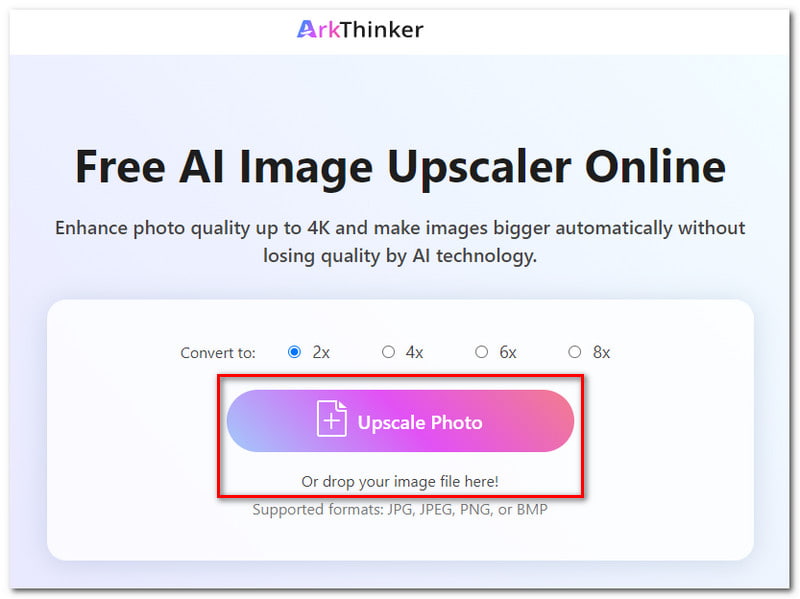
Выберите масштаб, который вы хотите преобразовать, от 2× до 8×. Этот инструмент может повысить качество фотографий до 4K и автоматически увеличивать изображения без потери качества.
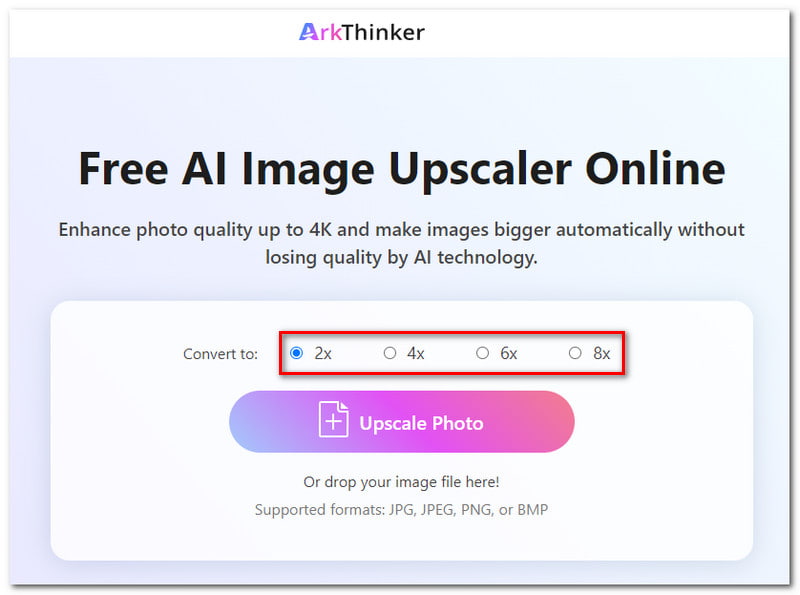
Подождите, пока инструмент AI обработает ваше изображение. Вы можете предварительно просмотреть результат, прежде чем сохранить его на свой компьютер.
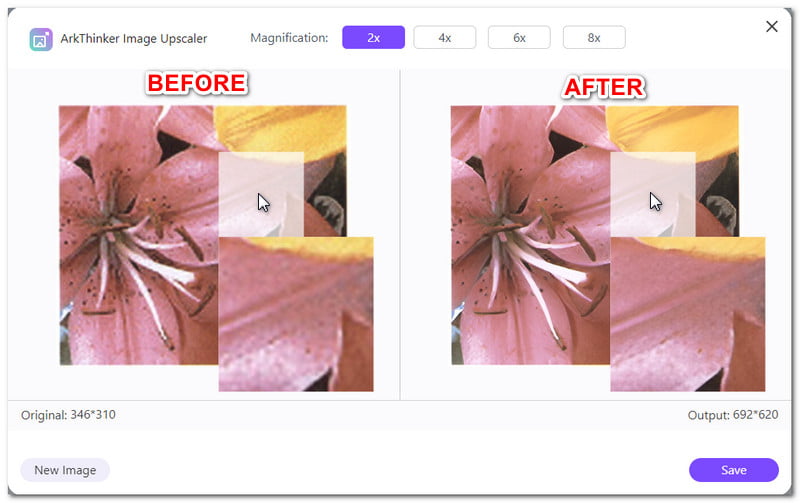
Во всплывающем окне предварительного просмотра вы все равно можете настроить масштаб изображения перед его сохранением. Также есть возможность загрузить новую фотографию, нажав кнопку «Новое изображение».
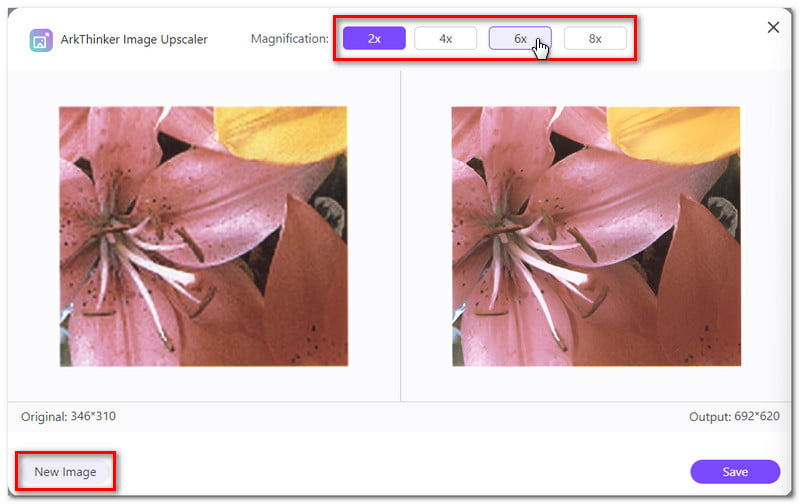
Если вас уже устраивает результат, нажмите кнопку «Сохранить», чтобы загрузить изображение. И вот, это простые шаги, как увеличить разрешение изображения без потери качества с помощью ArkThinker Online Image Upscaler.
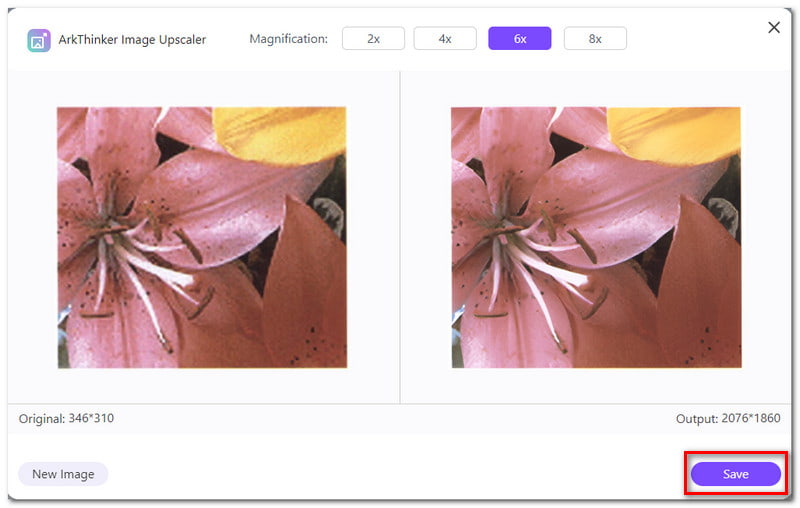
Часть 2. Увеличение разрешения изображений на рабочем столе
Вариант 1. Используйте GIMP для увеличения разрешения изображения.
Если вы ищете автономное программное обеспечение для увеличения разрешения изображений, доступных на рабочем столе, попробуйте использовать GIMP. GIMP, известный как программа манипулирования изображениями GNU, представляет собой кроссплатформенный редактор изображений, совместимый с Windows, macOS, Linux и другими операционными системами. Программное обеспечение доступно бесплатно, и вы можете изменять его исходный код и делиться им. GIMP предлагает вам расширенные инструменты для выполнения ваших задач, независимо от вашей профессии — графический дизайн, фотография, иллюстрация или наука. Однако новичкам может быть сложно использовать программное обеспечение из-за его сложного интерфейса, и оно может сбить с толку новых пользователей. Тем не менее, если это все еще работает для вас, вот руководство о том, как увеличить разрешение изображений с помощью GIMP:
Откройте изображение в GIMP, выбрав вкладку «Файл». Выберите вкладку «Открыть», и откроется всплывающая папка. Выберите изображение, которое хотите отредактировать, и нажмите кнопку «Открыть».
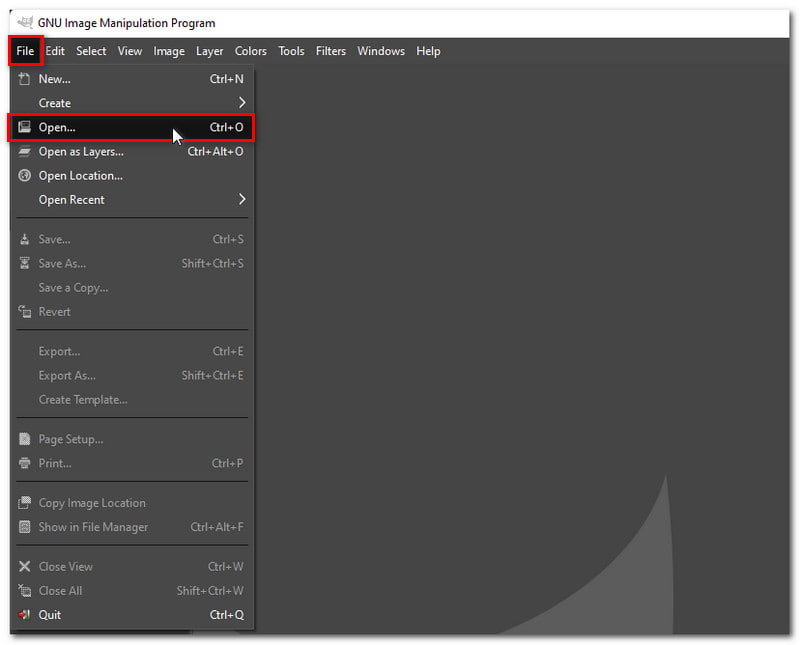
После этого перейдите на вкладку «Изображение» и выберите «Масштабировать изображение» в раскрывающемся списке. Появится новое окно. В полях «Ширина» и «Высота» введите новые размеры изображения.
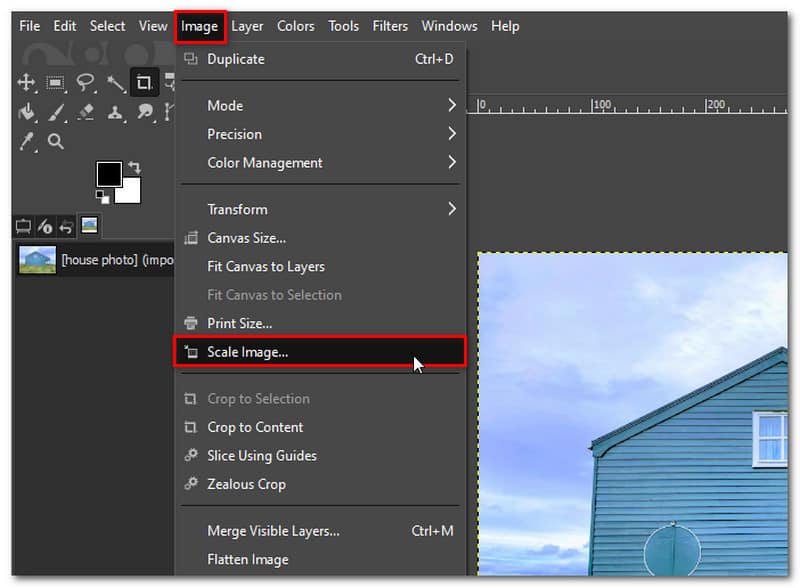
Нажмите на методы интерполяции и выберите один из предложенных вариантов, например «Нет», «Линейный», «Кубический» или «Синк.». Нажмите кнопку «Масштаб», чтобы применить изменения.
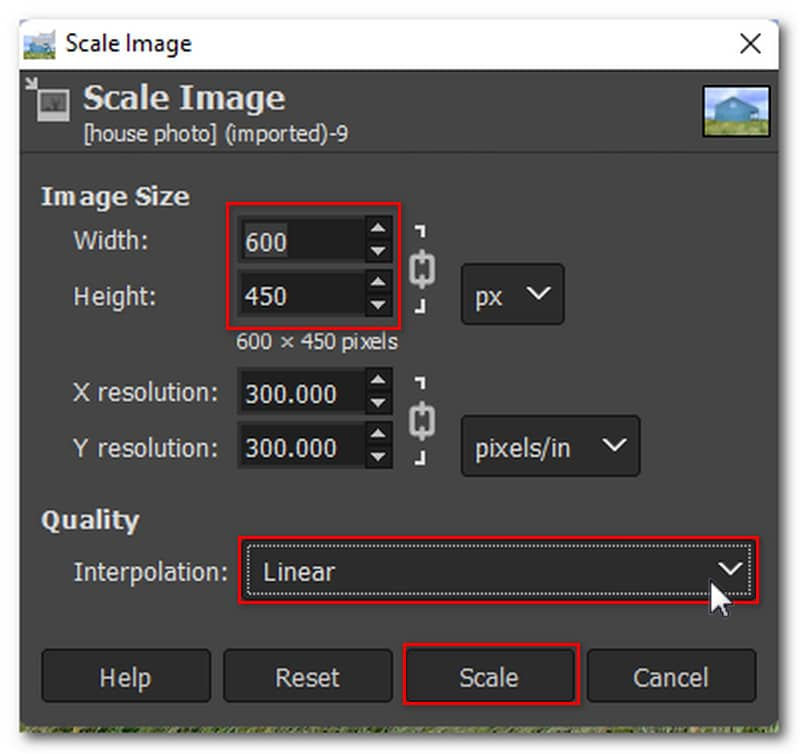
Как только вы будете удовлетворены результатом, загрузите фотографию, перейдя на вкладку «Файл» и выбрав «Сохранить» в параметрах. Вот и все! Это шаги по использованию GIMP для увеличения разрешения изображения.
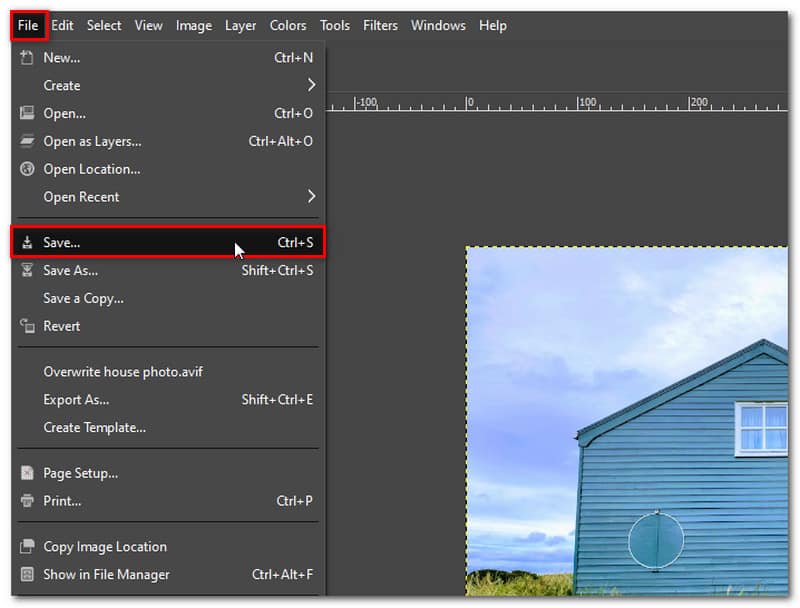
Вариант 2. Увеличьте разрешение изображения с помощью Photoshop
Предположим, вы ищете инструмент, позволяющий увеличить разрешение изображения, который будет намного более профессиональным, чем GIMP. В этом случае вы можете попробовать Photoshop. Одной из множества функций является возможность увеличивать разрешение ваших изображений, изменяя количество пикселей, отображаемых на дюйм. Чем больше пикселей начинается с изображения, тем выше разрешение. Это станет более очевидным, когда мы продолжим настраивать разрешение изображения. Однако, поскольку Photoshop имеет множество функций, убедитесь, что на вашем компьютере достаточно вычислительной мощности и памяти. Итак, как же использовать Photoshop для увеличения разрешения изображения? Вот шаги, которые вы должны выполнить:
После открытия изображения в Photoshop найдите размер вашего изображения, открыв диалоговое окно размера изображения. Перейдите на вкладку «Изображение» и выберите «Размер изображения» в раскрывающемся меню.
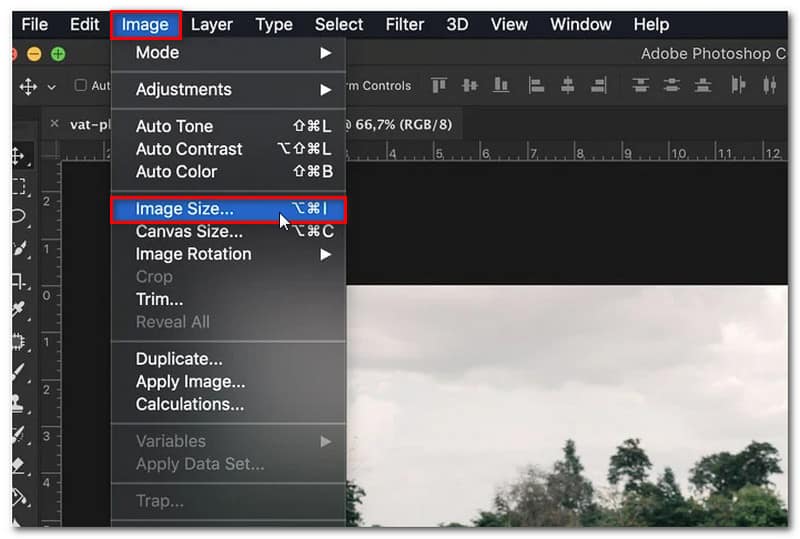
Измените размер изображения в соответствии с вашими предпочтениями. Вы можете изменить ширину и высоту размеров пикселей. Вы также можете выбрать один из предустановленных размеров, щелкнув вкладку «Подогнать по размеру».
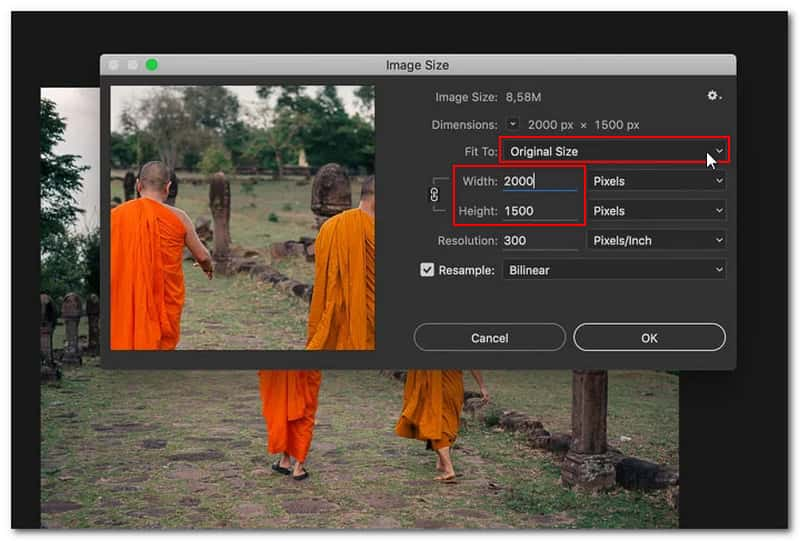
Выберите режим передискретизации, щелкнув вкладку «Ресамплинг». Он решит, какой алгоритм Photoshop будет использовать для добавления новых пикселей, и на выбор доступно множество вариантов.
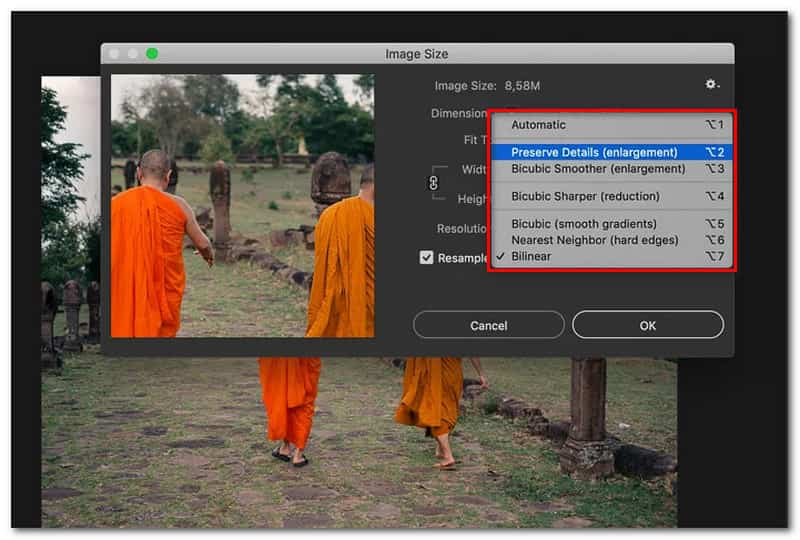
После завершения нажмите кнопку «ОК», чтобы применить изменения. Вот и все! Это шаги, как увеличить разрешение изображения с помощью Photoshop.
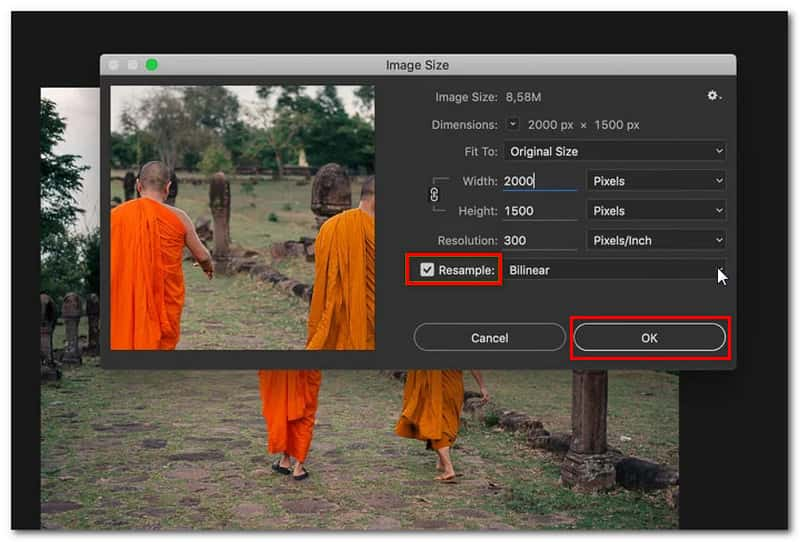
Часть 3. Часто задаваемые вопросы о разрешении изображения
Что такое разрешение изображения?
Количество пикселей, отображаемых на дюйм изображения, известно как PPI и обычно используется для определения разрешения изображения. Более четкое и качественное изображение получается, когда при данном разрешении имеется больше пикселей на дюйм (PPI). Это увеличивает информацию о пикселях. В изображениях с более низким разрешением меньше пикселей, и эти пиксели могут отображаться, если они слишком большие (что обычно происходит, когда изображение растянуто).
Могу ли я повысить разрешение изображения JPEG онлайн?
Абсолютно да! JPEG может иметь высокое разрешение и быть создан онлайн. При преобразовании изображения JPEG в высокое разрешение лучше всего использовать инструмент масштабирования изображения, например Arkthinker Online Масштабирование изображений. Он может увеличить фотографию даже до 8× без ущерба для качества изображения.
Как узнать разрешение изображения?
Щелкните правой кнопкой мыши изображение на своем компьютере, выберите параметр «Свойства», и откроется окно с подробной информацией об изображении. Чтобы просмотреть размер и разрешение изображения, выберите вкладку «Подробности».
Заключение
Подводя итог, это 3 эффективных способа, как увеличить разрешение PNG-изображений онлайн и на рабочем столе. Если вы ищете более простой способ увеличить разрешение изображения в пикселях в Интернете, то вы ищете ArkThinker Онлайн-апскейлер изображений. Этот онлайн-инструмент обеспечивает бесперебойную работу по улучшению фотографий без ущерба для их качества. Вам не нужно изучать какие-либо сложные навыки, чтобы использовать этот инструмент с его удобным интерфейсом для начинающих. Кроме того, поскольку это онлайн-инструмент, вы можете получить к нему доступ в любое время, не испытывая проблем с его установкой.
Что вы думаете об этом посте. Нажмите, чтобы оценить этот пост.
Отличный
Рейтинг: 4.9 / 5 (на основе 473 голоса)
Найдите больше решений
Как сделать GIF из изображений на рабочем столе и мобильном телефоне Быстрые шаги по добавлению текста в GIF с помощью инструментов создания подписей 10 конвертеров GIF для преобразования изображений/видео в GIF-файлы Как редактировать и обрезать анимированные GIF-файлы: 4 эффективных способа Разрешение 8K и как повысить разрешение видео до 8K 5 лучших конвертеров разрешения видео для разных платформСоответствующие статьи
- Редактировать изображение
- Как редактировать и обрезать анимированные GIF-файлы: 4 эффективных способа
- 10 конвертеров GIF для преобразования изображений/видео в GIF-файлы
- Лучшие инструменты для редактирования GIF, подходящие для любых компьютеров и устройств
- Как сделать GIF из изображений на рабочем столе и мобильном телефоне
- Быстрые шаги по добавлению текста в GIF с помощью инструментов создания подписей
- Добавьте музыку в GIF: включите музыку в свой GIF после конвертации
- GIF Resizer: идеальные инструменты для изменения размера анимированного GIF
- [6 инструментов] Как настроить смену цикла GIF и воспроизводить его вечно
- GIF Cutter: как вырезать GIF простыми и быстрыми методами
- Как удалить водяной знак Alamy с изображений (100% работает)



